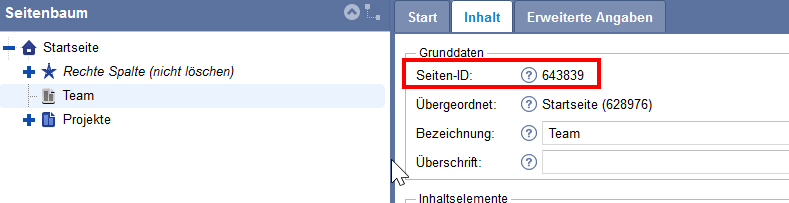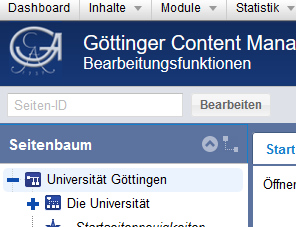Seiten IDs: Unterschied zwischen den Versionen
Aus GCMS Hilfe
| (14 dazwischenliegende Versionen desselben Benutzers werden nicht angezeigt) | |||
| Zeile 1: | Zeile 1: | ||
| − | Alle Seiten und sonstige Elemente | + | Alle Seiten und sonstige Elemente (im GCMS auch „Kategorien“ genannt) haben eine ID, mit der sie zugeordnet werden können. |
'''Wichtig: Wenn Sie sich mit Fragen zu Ihren Seiten an die Internet-Redaktion wenden, geben Sie bitte die betreffende Seiten-ID an.''' | '''Wichtig: Wenn Sie sich mit Fragen zu Ihren Seiten an die Internet-Redaktion wenden, geben Sie bitte die betreffende Seiten-ID an.''' | ||
| + | <br/><br/> | ||
| + | ==Wo ist die Seiten-ID zu finden== | ||
| + | <br/> | ||
| − | Die Seiten-ID finden Sie | + | Die Seiten-ID finden Sie... |
| − | [[Datei:Id-baum.png]] | + | '''...im Seitenbaum beim darüberfahren mit dem Cursor...''' |
| + | [[Datei:Id-baum.png|ohne|gerahmt]] | ||
| + | <br/> | ||
| + | '''...in der Seitenbearbeitung...''' | ||
| + | [[Datei:Id-bearb.png|ohne|gerahmt]] | ||
| + | <br/> | ||
| + | '''...oder in der URL der Seite:''' | ||
| − | ... | + | [[Datei:Id-url.png|ohne|gerahmt]] |
| + | <br/><br/> | ||
| + | ==ID-Suche== | ||
| + | IM GCMS-Seitenbaum kann nach IDs gesucht werden. Geben Sie dafür die gewünschte ID in das Textfeld über dem Seitenbaum ein. Achten Sie darauf, dass neben der ID keine Leerzeichen im Feld enthalten sind. | ||
| − | [[Datei:Id- | + | [[Datei:Id-suche.png |ohne|gerahmt]] |
| − | |||
| − | |||
| − | |||
| − | |||
Aktuelle Version vom 3. Mai 2021, 09:05 Uhr
Alle Seiten und sonstige Elemente (im GCMS auch „Kategorien“ genannt) haben eine ID, mit der sie zugeordnet werden können.
Wichtig: Wenn Sie sich mit Fragen zu Ihren Seiten an die Internet-Redaktion wenden, geben Sie bitte die betreffende Seiten-ID an.
Wo ist die Seiten-ID zu finden
Die Seiten-ID finden Sie...
...im Seitenbaum beim darüberfahren mit dem Cursor...
...in der Seitenbearbeitung...
...oder in der URL der Seite:
ID-Suche
IM GCMS-Seitenbaum kann nach IDs gesucht werden. Geben Sie dafür die gewünschte ID in das Textfeld über dem Seitenbaum ein. Achten Sie darauf, dass neben der ID keine Leerzeichen im Feld enthalten sind.